 هل لديك ملاحظات؟
هل لديك ملاحظات؟يقوم تركيز الأشخاص بتغيير التخطيطات ديناميكيًا لإزالة الخلفية الفارغة وتحسين مساحة كل مشارك على الشاشة. عملية القص ديناميكية ويحدث عندما تعمل على تحسين التخطيط الخاص بك وبالتالي تجربة الاجتماع الخاصة بك.
يتم الآن تمكين تركيز الأشخاص (الإصدار 11.7 من RoomOS) افتراضيًا، مما يمنحك تلقائيًا فوائد تعديل تخطيط الفيديو الوارد بشكل ديناميكي للتمتع بتجربة اجتماعات محسنة.
يتوفر تركيز الأشخاص للأجهزة المسجلة على السحابة والأجهزة المرتبطة بـ Webex Edge للأجهزة عند تمكين تجربة Webex المحسّنة. |
عند الانضمام إلى مكالمة على جهاز مدعوم يركز على الأشخاص، سيتم قص الفيديو الوارد من أجهزة أخرى مدعومة على شاشتك. إذا كان هناك جهاز آخر في المكالمة لا يدعم التركيز على الأشخاص، فلن يتم اقتصاص الفيديو الوارد لهذا الجهاز على شاشتك.
لا يتم قص الفيديو المرسل من جهاز تكون فيه الإعدادات المسبقة للكاميرا اليدوية قيد الاستخدام أو تمكين تعقب مكبر الصوت. |
يتم تشغيل "تركيز الأشخاص" وإيقاف تشغيله على أجهزة الاستقبال. وهذا يعني أنه عند تنشيطه على جهازك، فإنك تختار مشاهدة الفيديو المقطوع على جانبك من المكالمة - وهذا لا يعني أن الأجهزة الأخرى تتلقى الفيديو المقطوع منك تلقائيًا.
تركيز الأشخاص عبارة عن ميزة Webex Meetings متوفرة على أجهزة Board وDesk وسلسلة Room المسجلة على السحابة (باستثناء Desk Hub).
تركيز الأشخاص غير متوفر مع جميع تخطيطات الشاشة. للتعرف على وصف التخطيطات المتاحة لك أثناء الاجتماعات، وكيف يظهر كل تخطيطات بشكل افتراضي، تفضل بقراءة هذه المقالة . لقراءة معلومات عن الميزة الأخرى المتاحة من قائمة التخطيطات التي تؤثر على مظهر التخطيط الذي اخترته، ارجع إلى إخفاء المشاركين غير المشاركين في الفيديو في الاجتماعات . |
إيقاف تركيز الأشخاص
يمكنك إيقاف تشغيل ميزة التركيز على الأشخاص:
-
انقر فوق شاشة اللمس في جهازك للوصول إلى عناصر التحكم في المكالمات.
-
اضغط على زر التخطيط . يتم فتح القائمة تخطيط.
-
يوجد تركيز الأشخاص بالقرب من أسفل القائمة. قم بإيقاف تشغيله .
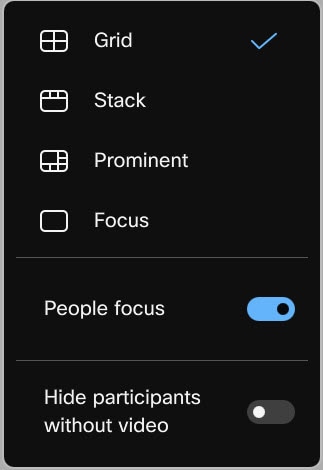
سيقوم التخطيط الخاص بك بإيقاف القص التلقائي للفيديو الوارد.
الجمع بين التركيز على الأشخاص والإطارات
يقوم تركيز الأشخاص بتغيير تخطيطك ديناميكيًا لإزالة الخلفية الفارغة وتحسين مساحة كل مشارك على الشاشة بالتساوي. ترى فيما يلي اجتماع في تخطيط الشبكة لا يتم تنشيط ميزة تركيز الأشخاص فيه:

الآن، فيما يلي نفس الاجتماع، مع تبديل تركيز الأشخاص. اطّلع على كيفية قص عرض الأشخاص الموجودين في غرفة الاجتماعات لجعلهم ينتبهون بشكل أوثق:

لزيادة المساحة الحقيقية للشاشة لأقصى حد، يمكنك على أجهزة Boards وRoom Series تبديل الكاميرا إلى وضع الإطارات. يعمل وضع الإطارات على إزالة المساحة غير المتكررة و"الإطارات" للمشاركين بشكل فردي أو في مجموعات على الفيديو الذي ترسله. يوفر ذلك عرضا أفضل بشكل عام للفيديو الخاص بك، على الطرف الاستلام.
فيما يلي نفس الاجتماع مرة أخرى، الآن مع استخدام كل من تركيز الأشخاص والإطارات:
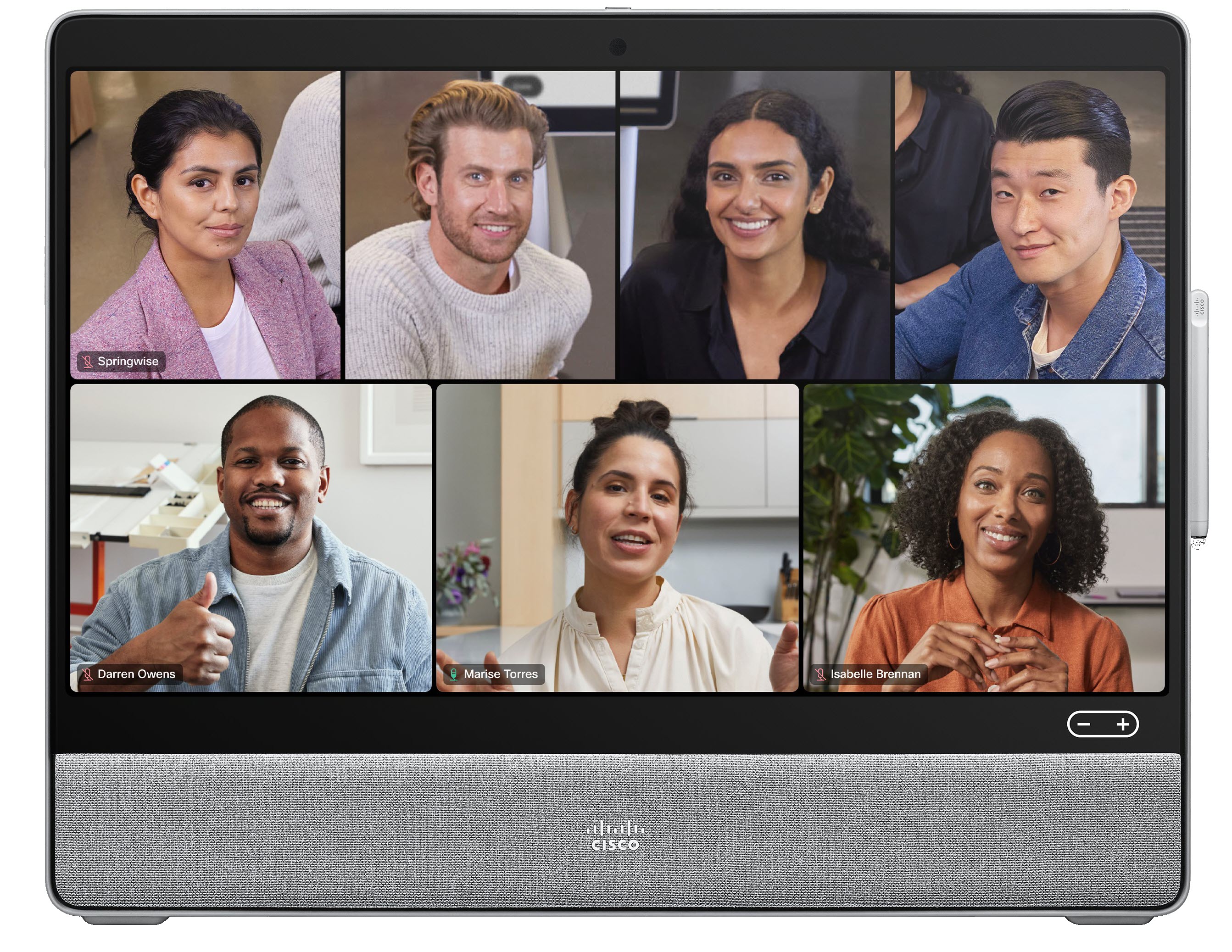
تم وضع إطار للأشخاص الموجودين في غرفة الاجتماعات بشكل فردي ويتم استخدام كل مساحة الشاشة بفعالية.


